Windows 10에서 Microsoft 365 또는 Office 2021, 2019를 제거하는 방법
- Windows 10에서 Microsoft 365(Office)를 제거하려면 설정 > 앱 & 기능, “Microsoft 365” 또는 사용 중인 버전을 선택하고 “제거” 및 “제거” 다시
- 또는 “Microsoft 지원 및 복구 도우미” 도구를 사용하여 남은 설정 및 파일을 포함하여 Windows 10에서 Office 앱을 완전히 제거할 수 있습니다.
2023년 12월 7일 업데이트: Windows 10에 Microsoft Office 앱을 설치한 후 제거해야 할 이유가 많을 수 있습니다. 다른 컴퓨터를 위해 Microsoft 365 라이선스(이전 Office 365), Office 2021, Office 2019 또는 Office 2016을 확보해야 할 수도 있습니다. 앱이 제대로 작동하지 않으며 문제를 해결하기 위해 소프트웨어를 다시 설치하려고 합니다. LibreOffice 또는 OpenOffice와 같은 다른 앱을 설치할 계획이므로 더 이상 제품을 사용하고 싶지 않습니다. 아니면 영구적으로 제거하고 싶습니다.
이유에 관계없이 Windows 10에서는 Microsoft 365 앱이나 이전 버전의 Office를 컴퓨터에서 제거하는 몇 가지 방법이 있습니다.
이 가이드에서는 Microsoft 365 앱, Office를 포함하여 Windows 10 설치에서 Office를 제거하는 단계를 설명하겠습니다. 2021, Office 2019 및 Office 2016.
설정을 사용하여 Windows 10에서 Office 제거
설정을 사용하여 Windows 10에서 Microsoft Office를 제거하려면 다음 단계를 따르세요.
-
Windows 10에서 열기설정
-
앱을 클릭하세요.
-
클릭앱 및amp; 기능.
-
Microsoft Office 365 설치를 선택하거나 구입한 제품군 이름(예: “Microsoft)을 선택합니다. Office 365 Home,’ ‘Microsoft Office Home and Student 2021’, 또는 ‘Microsoft Office Home and Student 2019. ”
-
제거 버튼을 클릭하세요.
-
제거 버튼을 다시 클릭하세요.

-
화면의 지시에 따라 계속하세요.
단계를 완료하면 Windows 10 설치에서 Office 앱이 제거됩니다.
또는 이전 버전의 운영 체제에서는 제어판을 열고 에서 제품군을 제거할 수 있습니다. ‘프로그램 및 기능’ 페이지.
Recovery Assistant를 사용하여 Office 제거
Microsoft는 컴퓨터에서 Microsoft 365(Office 365), Office 2021, 2019, 2016 또는 2013을 완전히 제거하는 데 도움이 되는 간편한 수정 도구를 제공합니다.
“Microsoft 지원 및 복구 도우미” 도구를 사용하여 Windows 10에서 Office를 제거하려면 다음 단계를 따르세요.
-
파일을 두 번 클릭하여 제거 프로그램을 시작합니다.
-
설치 버튼을 클릭하세요.
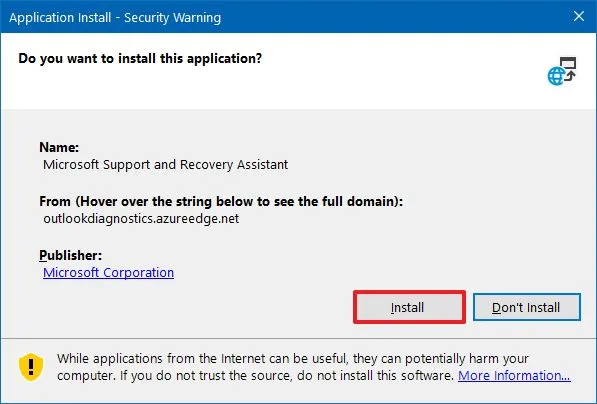
-
동의 버튼을 클릭하여 약관을 확인하세요.
-
Windows 10에서 제거할 Office 또는 Microsoft 365 제품군 버전을 선택합니다.
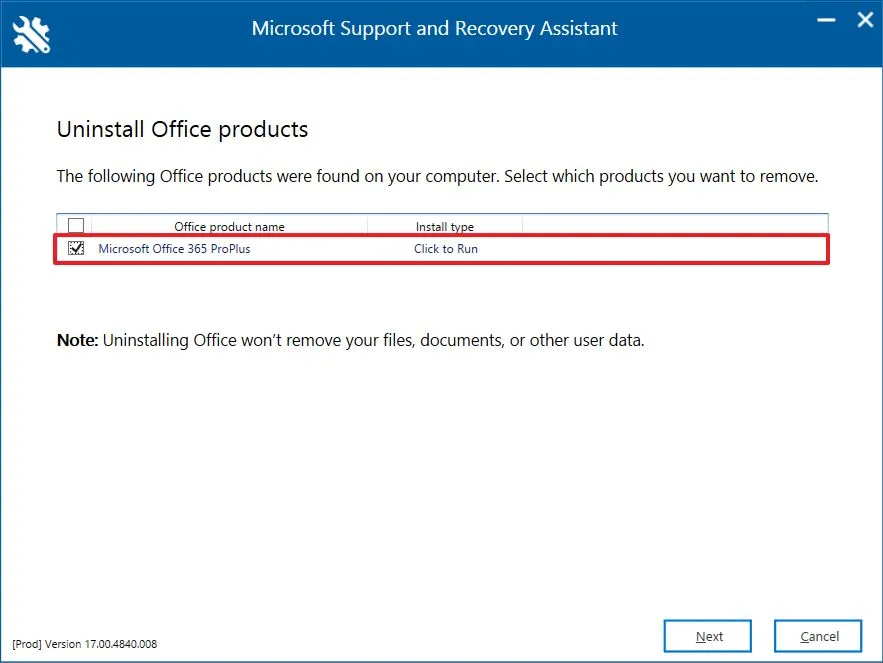
-
다음 버튼을 클릭하세요.
-
작업을 저장했는지 확인하려면 옵션을 선택하세요.
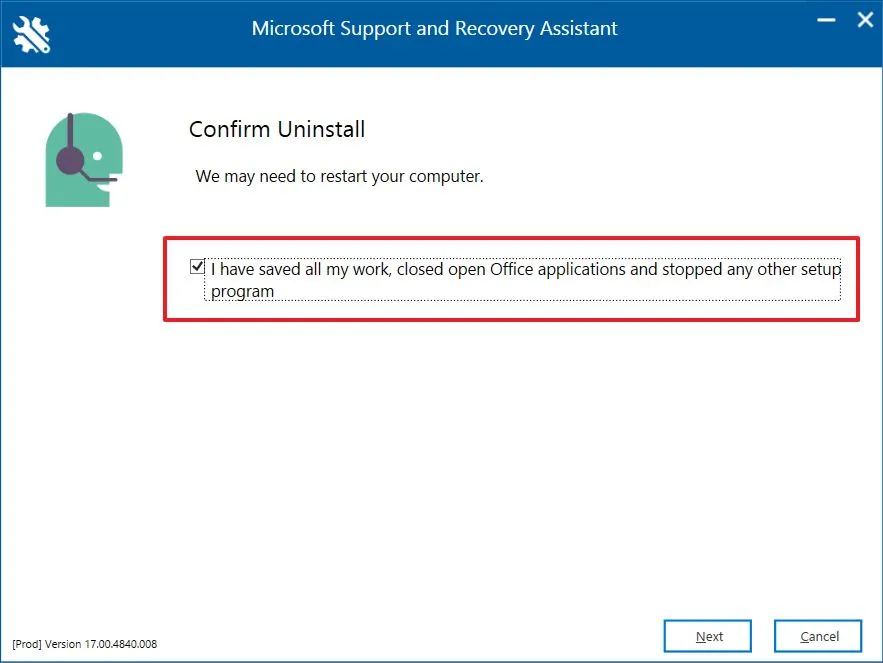
-
다음 버튼을 클릭하여 Microsoft 365(Office) 앱을 제거합니다.
-
다시 시작 버튼을 클릭하세요.
-
아니요 버튼을 클릭하세요.
- 프로세스를 완료하려면 필수 설문조사를 제출하세요.
단계를 완료한 후에는 Microsoft 365 앱이나 Office 2021, 2019 또는 2016을 Windows 10에서 더 이상 사용할 수 없습니다.
앱을 다시 설치하려는 경우 Microsoft 계정, 특히 ‘서비스 & 구독’ 페이지.
2023년 12월 7일 업데이트: 이 가이드는 정확성을 보장하고 이제 Office 앱이 Microsoft 365 앱으로 지칭된다는 점을 반영하기 위해 업데이트되었습니다.


답글 남기기